JRC设备主要功能操作技巧说明
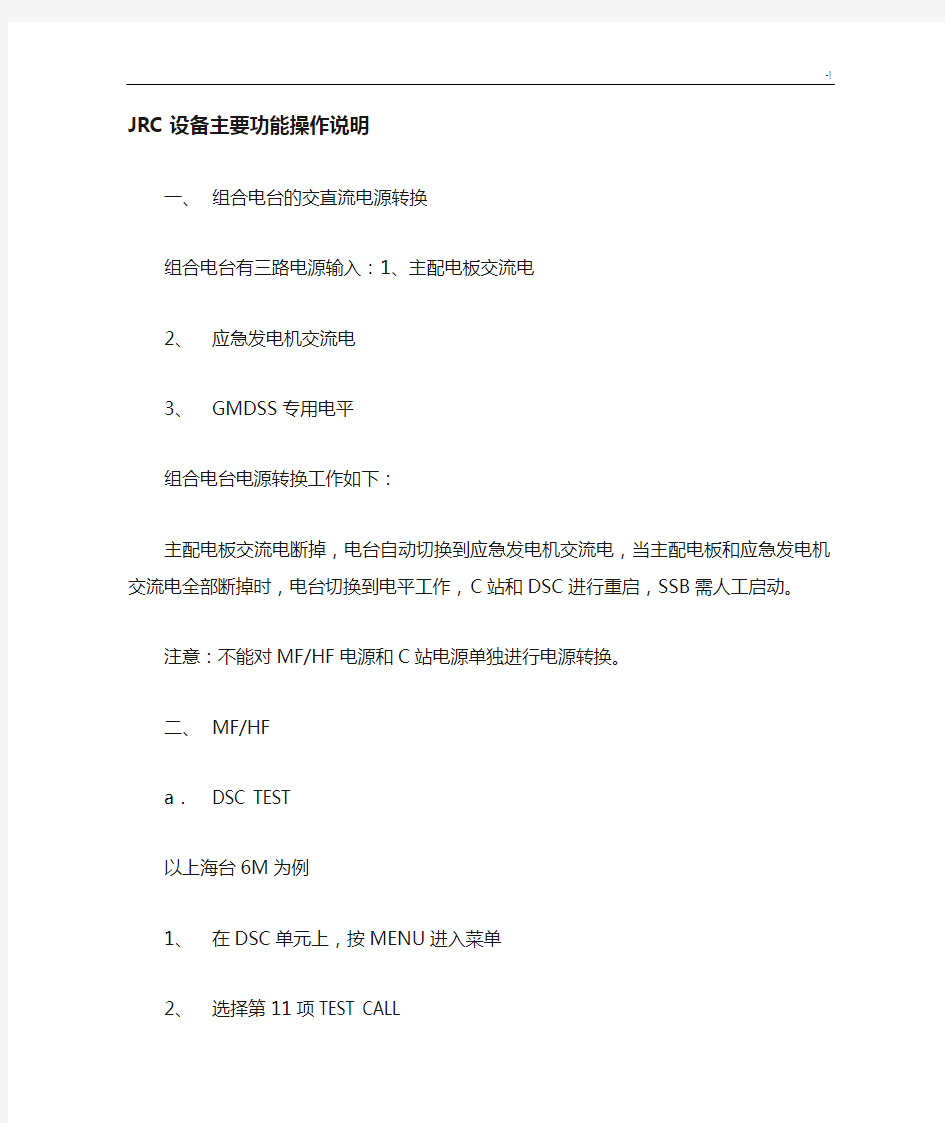
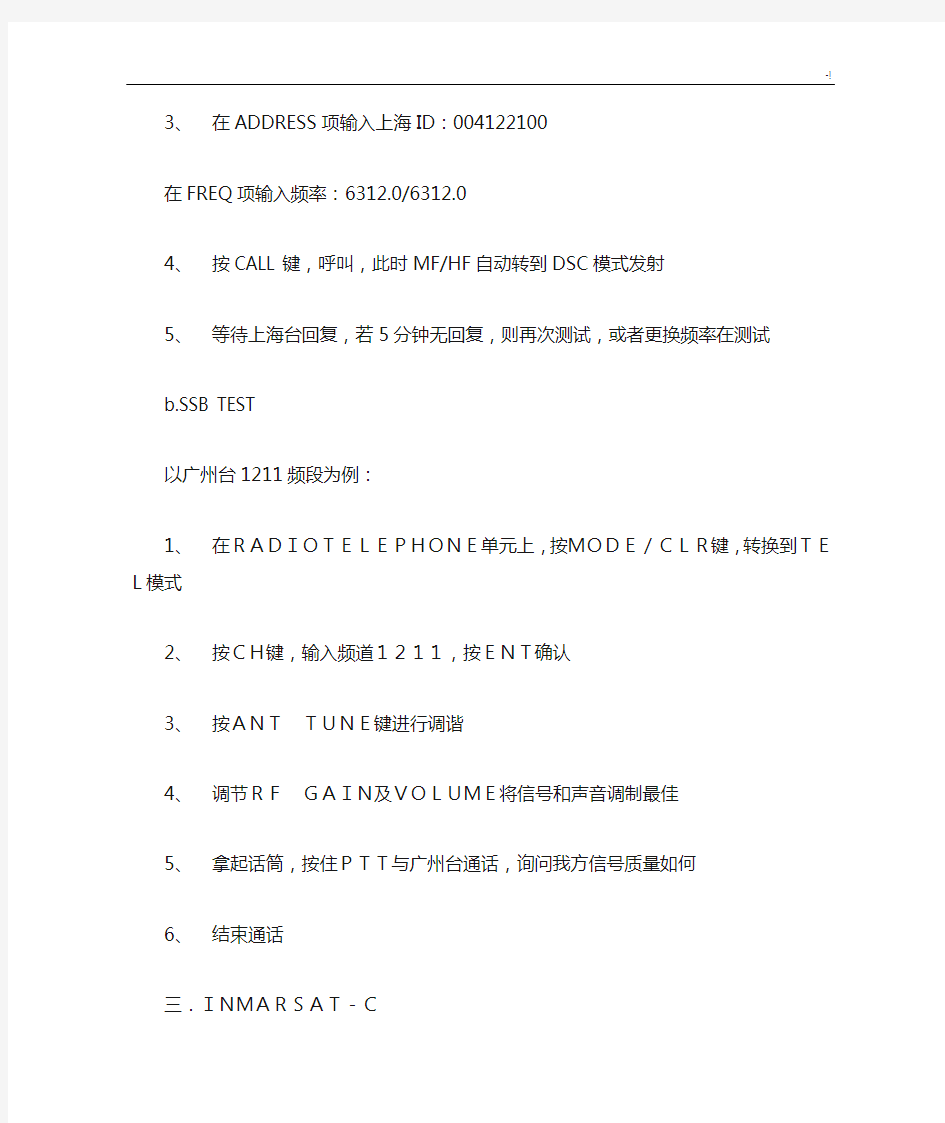
JRC设备主要功能操作说明
一、组合电台的交直流电源转换
组合电台有三路电源输入:1、主配电板交流电
2、应急发电机交流电
3、GMDSS专用电平
组合电台电源转换工作如下:
主配电板交流电断掉,电台自动切换到应急发电机交流电,当主配电板和应急发电机交流电全部断掉时,电台切换到电平工作,C站和DSC进行重启,SSB需人工启动。
注意:不能对MF/HF电源和C站电源单独进行电源转换。
二、MF/HF
a.DSC TEST
以上海台6M为例
1、在DSC单元上,按MENU进入菜单
2、选择第11项TEST CALL
3、在ADDRESS项输入上海ID:004122100
在FREQ项输入频率:6312.0/6312.0
4、按CALL键,呼叫,此时MF/HF自动转到DSC模式发射
5、等待上海台回复,若5分钟无回复,则再次测试,或者更换频率在测试
b.SSB TEST
以广州台1211频段为例:
1、在RADIOTELEPHONE单元上,按MODE/CLR键,转换到TEL模式
2、按CH键,输入频道1211,按ENT确认
3、按ANTTUNE键进行调谐
4、调节RFGAIN及VOLUME将信号和声音调制最佳
5、拿起话筒,按住PTT与广州台通话,询问我方信号质量如何
6、结束通话
三.INMARSAT-C
a。LOGIN/LOGOUT
1、按住ALT+U键,调出SETUP菜单
2、选择LOG-ININITIATION或者LOG-OUTINITIATION入网或退出
b。CHOSEOCEANANDCHECKSIGNAL
1、在屏幕界面,按左右方向键,选择NCS/LES-INFO菜单
2、选择PREFERREDOCEANREGION进入洋区选择界面
3、选择合适的洋区,入网
c、PRINTERSETUP
1、按ALT+U,进入SETUP菜单
2、选择PERIPHERALFUNCTION项,进入功能设置菜单
3、在AUTOMATICMESSAGEPRINTOUT项,可选择打开或关闭自动打印
d。CHECKID
检查本机ID
1、按ALT+S进入STATUS选项
2、选择MESSTATUS,可查看本机ID等信息
e。PVTEST
1、ALT+U进入SETUP菜单
2、选择PERFORMANCETEST项,开始PVTEST
3、等待测试结果
f。DISTRESSBUTTONTEST
1、按ALT+A进入DIAGNOSTICS项
2、选择DISTRESSBUTTONTEST项,进入测试模式
3.按住对应c站的主机上的DISTRESS按钮保持4秒钟,然后放开
4、相应显示器上查看测试结果,完成后按ESC退出测试模式
5、注意:没有打开测试模式,千万不能按DISTRESS按钮,否则会造成误发射,并且要按相应C站上的钮,不要按错。
g。SENDTELEX/FAX/EMAIL
以12台为例
1、按左右键,选择EDIT菜单
2、选择EDITASIIFILE项,编辑邮件
3、在FILE空内,输入邮件文件名:EMAIL(可任意),按ENT,进入内容编辑窗口
4、按照固定格式输入邮件内容
TO:AAA@126.com(字母及符号中间不能有空格,多个地址用分号分开)
emailmessage(正文与地址需空一行分开)
5、输入完成后,按F6直接进入发射菜单
6、在发射菜单选择EMAIL
7、在SPECIALACCESSCODE输入28(各岸台对应不同号码,请参看信号书)
FILENAME上自动填写好刚编好的文件名
LANDEARTHESTATION输入312或F2进入选择
POSITION可根据需要打开或关闭,打开对方会收到船舶位置
CHARACTERCODE为Ia5
DELIVERYCONFIRM可根据需要打开或关闭
8、按F1发射
h.SSASBUTTONTEST(1号C站)
1、按ALT+A进入dianotics项,光标移到DISTRESSBUTTONTEST
2、按CTL+F10调出密码框,输入0000,按ENT
3、按SECURITYBUTTON TEST,进入测试模式
4、按一下ssas按钮进行测试
5、等待屏幕上显示成功后,将按钮再按一下复位
6、测试完毕后,确认按钮已完全复位,按ESC退出测试模式
i.SSAS通信测试
1、按ALT+G,选择SET UP,光标移到Scheduled transmission,然后CTL+F10,输入密码0000,即弹出SSAS信息编辑隐藏菜单。
2、本船SSAS信息Security Alert transmission#1和#2已经编辑完毕,Security Alert transmission#2为政府邮箱,测试时需暂时将其发射功能关闭OFF,测试完毕后需再打开ON。方法为光标移到到#2,ENT后,光标移动到Setting of Security Alert,ENT,选择OFF,同样方法再次打开ON。
3、关闭OFF后,返回到SSAS隐藏菜单,菜单下方显示F1:SSAS TEST ON,按F1,测试开始,开始后,菜单下方变为F1:SSAS TEST OFF。测试开始几分钟后(3-5分钟),按F1关闭测试。
4、确认公司邮箱收到邮件,测试成功后,将#2政府邮箱的Setting of Security Alert 打开ON。
5、返回待机页面即完成
四、NAVTEX
a、SET MODE
两种模式:自动和手动
自动:可根据GPS自动识别当前区域的岸台名称
手动:不可显示岸台名称,只有代号字母
MENU-RX STATION-RX MODE
b.SET STATION
1)MENU-RX STATION,ENT
2)若模式为手动,则选择MANUAL MODE SETTING
若模式为自动,则选择AUTO MODE SETTING
3)可选择区域,区域内选择岸台,黑色方框表示选中,白色方框不选中
按“*”,选择保存设置
c.SET MESSAGE TYPE
1)MENU-MESSAGE TYPE,ENT
2)选择想要接收的信息类型,黑色方框表示选中,白色方框不选中,强制接收的
信息类型不能取消
3)按“*”,选择保存设置
d、TEST
1)MENU-MANTENANCE,按ENT
2)选择SELF DIAGNOSIS,ENT
3)按上下菜单,选START-PRINT,表示可打印测试结果,按ENT
4)等待测试结束(中间有步骤需要操作者按一下按键)
五、GPS
a.INPUT WAYPOINT
1)选择菜单MENU-WAYPOINT/ROUTE-ENTRY WAYPOINT
2)选择一个空白序号,按ENT,进入编辑窗口
3)WAYPOINT NO:转向点序列号
SYMBOL:转向点图标
COMMENT:附注
POSITION:转向点类型(若选择OWN SHIP,则转向点自动添加本船经纬度,若选择LAN/LON,则手动输入经纬度)
WPT LAN:经度
WPT LON:纬度
4)全部输入完成后,选择0 ENTRY
b、MAKE A ROUTE
1) 选择菜单MENU-WAYPOINT/ROUTE-ENTRY ROUTE
2) 选择一个空白序号,按ENT,进入编辑窗口
3)选择转向点,组成一条航线
4)退出
c、START A ROUTE
1) 选择菜单MENU-WAYPOINT/ROUTE-START ROUTE
2)选择要执行的航线
3)选择NAVIGATION:START,开始执行航线
4)当一台GPS开始执行一条航线时,另一台GPS可自动同步这条航线,ECDIS和RADAR 可手动导入此航线
六、AIS
a.TURNON/OFFPOWER
打开AIS,按住PWR/DIM键3s,开机
关闭AIS,按一下OFF,调出密码窗口,输入0000,按ENT,按照提示,同时按住PWR/DIM和OFF,关机
b.CHECKOWNSHIP'SDETAIL
旋转按钮向上移动,将光标至最上方后继续旋转,在屏幕下方显示隐藏菜单,选择OWNSHIP'SDETAIL查看本船信息
c.setownship'sstatus设置本船航行信息
1、按menu键进入菜单,选择VOYAGESTATUSDATA,按ent确认
2、选择NAVIGATIONALSTATUS,按ent
3、输入各项航行信息
4、最后选择ent保存
d.CHECKOTHERSHIP'SDETAIL
在船舶列表中,选择要查看的船舶,按ent查看具体信息。
七、SPEEDLOG
a.set mode
按mode键可在BT/WT/GPS之间进行切换,auto亮时,为自动模式
WT:对水速度 BT:对地速度 GPS:GPS速度(需GPS和Gyro信号)
b.set unit
按unit键可在kn和m/s切换
c.clear trip
航程显示可选择trip和total
Total为总航程,不可清零
Trip可清零,同时按下trip和unit键
八、ECHOSOUNDER
a.DISPLAY MODE
按mode键,可在standard/history/docking之间切换,同时可切换单探头和双探头模式
b.RANGE AND GAIN
增益和量程可手动,也可自动调整
MENU-DISPLAY-RANGE/GAIN中可转换
注意:最好手动调整,因为自动增益有时候会变很大,而且不会自动调低,对设备
寿命有一定影响。
C.SET DEPTH ALARM
1、按下MENU选择ALARM,进入后选择DEPTH ALARM,将ALARM CONT设置为ON,DEPTH SETTING输入一个水深值,
2、当水深低于此值时,会报警
D.SET DRAFT
1、按menu键进入display后,选择draft,输入艏吃水和尾吃水,完成后退出
2、进入menu-initial-depth display mode
3、三种模式:SURFACE水面到水底深度
TRAN 探头到水底
KEEL 龙骨到水底
3、SURFACE模式时,显示的水深为加上吃水的水深
九、气象传真机
a.SET TIME
根据定时接收需要设置UTC或LOCAL时间
按下时间图标的按钮,进入时间设置,输入时间,再按一下时间图标,退出。
b.SET RECEIVE MODE
2种接收模式:手动、自动。由MAN/REC切换
手动模式:需设置SCAN/IOC参数
自动接收模式,显示WAITING FOR START SIGNAL,当收到起始信号时,自动配置参数进行接收
注意:定时接收功能必须选择在自动接收模式
c.SET FREQUENCE AND CHANNEL
此气象传真机没有写入频率,需手动输入,可临时保存,要输入新频率,必须将以前存储的频率清除,重新写入
1、按CLR键,清除已存储的频率
2、手动输入第一个频率如“13988.5”
3、按CH输入频道,如“01”,定义频道号后,可通过输入频道号来直接转到13988.5频率
4、按ENT键自动转入02频道,输入下一频率,如“7795.0”
5、按ENT键自动转入03频道,继续输入频率
6、当所需要的频率输入完毕后,按一下MO键,结束
注意:输入频率后,千万不能按CLR键,否则输入的频率会被清除,只要不按CLR 键,无论开机关机,都不会清除已输入频率
d.SET TIMER RECEIVE
前面3个步骤是定时接收的前提,需提前设置好
1、按下PROG,进入菜单
2、第一个CH代表时间段的序号,若是第一个时间段,则输入01,按ENT
3、输入时间段,如“08:00-09:00”,按ENT
4、fCH代表频率的频道号,输入想要使用的频道,然后ENT
5、直接按ENT,进入第二个时间段的设置
6、所有时间段设置完毕后,按PROG键退出,将开关键按到timer位置进行定时接收7、若要删除某个定时接收时间段,按PROG进入菜单,在CH中输入想要删除的时间段号,按CLR,然后按ENT,可删除当前时间段
十、RADAR
a.GYRO SETTING
雷达接入的罗经信号为步进信号,当RADAR或GYRO断电重启时,需在雷达上设置GYRO的初始值
1、选择MENU菜单
2、选择NAV EQUIPMENT SETTING
3、选择GYRO SETTING,输入GYRO当前的度数,ENT
b.PERFORMANCE MONITOR性能监视器
1、MENU菜单,选择TEST MENU
2、选择MON DISPLAY,则雷达自动转到24海里量程,前方18海里范围内形成一个扇形回波区域
3、若没有此回波区域,则雷达工作异常。
c.ARPA/AIS
1、AIS开关。雷达屏幕右侧,有一个AIS图标,左键点击打开或关闭AIS(要显示AIS,需GYRO,GPS,SPEEDLOG)
2、捕捉ARPA目标
右键点击屏幕,选择AUTO
左键点击要捕捉的船舶回波,几秒后,捕捉成功
再次左键点击,查看目标信息(方向,速度需等待一段时间显示)
要取消目标,将鼠标移动到目标上,按键盘上的ACQCANCEL
要取消全部目标,一直按住ACQCANCEL,直至所有ARPA目标消失
3、捕捉AIS目标
右键点击屏幕,选择AUTO
左键点击AIS目标,进行捕捉
再次左键点击,显示AIS信息
要取消AIS目标,将鼠标移动到AIS目标上,按键盘上的DATAOF
F
要取消所有AIS目标,直接点击AIS图标关闭再打开即可d.ROUTE
雷达航线有3个来源:本机、GPS、网络(ECDIS\GPS)
要显示航线,必须把扫描区域右下角的MAP开关打开
1、本机航线
选择ROUTE菜单
在SELECTROUTE中选择INTERNAL
选择WAYPOITINPUT输入转向点(STBY模式下)
也可选择setroutesequence-ADD,在雷达图像上直接点
击获取转向点(在Transmit模式下)
输入的转向点自动连成一条航路,但不能设置航线宽度,也不能共享给GPS和
ECDIS
2、GPS航线
a.ROUTE菜单下,在SELECT ROUTE中选择NEMA
b.此航线为GPS共享给雷达的,只能显示一个转向点及与本船的连线,当到达一个转向点并转向下一个转向点后,雷达会显示下一转向点3、网络(ECDIS/GPS)
在ROUTE菜单内,在SELECT ROUTE中选择ECDIS/GPS,此航线为ECDIS和GPS
通过局域网共享给雷达的,可显示整条航线,但不显示航线宽度
十一、ECDIS
a、开关机
电子海图配备一台UPS电源,当交流电源意外断掉,UPS可短暂支持设备工作,此时应尽快保存工作并关机。UPS不可过度放电,否则会导致无法充电。
开机:打开配电板ECDIS开关,打开UPS开关,按ECDIS上的POWER键开机
关机:按ECDIS上的POWER键关机,等待完全关闭后,关掉UPS,然后关掉配电板ECDIS开关
b、AIS
鼠标移动到屏幕最上方,显示菜单栏,选择AIS/TT中AIS,可打开关闭AIS
左键点击AIS目标,可捕捉AIS目标
再次点击AIS目标,可显示AIS信息
c.预设航线基本参数
1、选择ROUTE 中SETTING项
2、设置航线宽度等预设信息,确定
3、这些信息会在制定航线时自动载入
d.编辑航线
ECDIS编辑航线有两种方式
TABLE EDITOR:手动输入经纬度编辑转向点
GRAPHIC EDITOR:鼠标在海图上点击获取转向点
1、TABLE EDITOR
1)选择ROUTE-ROUTE PLANNING-TABLE EDITOR
2)选择NEW新编辑一条航线
3)输入第一个转向点经纬度
4)点击ADD增加转向点,继续输入
5)输入完成后,点击SAFETY CHECK和LIMIT CHECK检查航线
6)点击SAVE,输入航线名称,保存航线
2、GRAPHIC EDITOR
1)选择ROUTE-ROUTE PLANNING-GRAPHIC EDITOR
2)选择NEW新编辑一条航线
3)用鼠标在海图相应位置点击,获得转向点
4)继续点击,获得下一转向点
5)完成后,右键点击,选END,结束
6)完成后,点击SAFETY CHECK和LIMIT CHECK检查航线
7)点击SAVE,输入航线名称,保存航线
e、导入航线
当GPS在执行一条航线时,ECDIS可导入此航线
1)选择ROUTE-ROUTE PLANNING-TABLE EDITOR
2)鼠标移到屏幕上方,选择FILE-IMPORT-SHARE
3)在SHARE窗口中显示网络上共享的航线,选择一条导入
4)导入后保存到本地,导入完成
f、执行航线
在屏幕右侧航线控制区域,ROUTE中点击下拉菜单,显示海图中所有保存的航线,选择一条后即开始执行
g.共享航线
当ECDIS执行航线后,GPS可通过网络自动同步这条航线,雷达可通过选择航线来源ECDIS/GPS来共享这条航线
h.删除航线
选择菜单MAIN-FILE MANAGER
在管理窗口左边,选择要删除的航线,点击DELETE,即可删除航线
十二、VHF的DSC测试
以呼叫本船另一条VHF为例
a.选择MENU-DSC TEST CALL
b.输入本船MMSI
c.按call呼叫,等待对方回执
d.另一台接收到DSC测试信息后,会自动发出回执。
本船1号VHF在船长房间有分机,同一时间,只有一台控制单元或话筒能工作
当驾控台在使用1号VHF时,船长房间的VHF除音量可调节外,其他操作不可执行,并在屏幕上方显示OCC,若要船长房间操控,驾控台话筒需挂好,然后船长房间拿起话筒或者按一下大旋钮,就可以将操控权转到船长房间,同样方式操作,可将转换权转回驾控台。
OA系统主要功能模块说明1
诚杰集团OA主要功能模块 1、通知发布:通知发布采用office在线编辑器,良好的可视环境,可插入文件、图片、数据库、动画、视频、音乐等附件,支持图文编排系统。立发布即刻显示在系统首页,支持点击统计。发布后,可自由管理,修改与删除,实时开通与关闭。通知阅读精确统计点数;已更新通知,系统以红色注明。 2、内部短信:支持短信点对点、点对多发送及系统群发与部门群发。可自由定制好友群组,选择常用对象集中发送。支持在线回复与转发继续发送,删除等。短信接收支持“未读”标记,同时可在线查看短信发送记录与时间。系统支持来信文字动画、语音提示服务,并提供快速连接;本短信系统,根据各部门与系统用户姓名生成2级列表,可轻松选择接收对象,无迟缓与刷新。 3、文件传输:文件传输系统,可轻松选择用户对象发送,一次可最多发送6个文件,同时也可以直接传给自己,可查看文件传输历史记录,查看接收人阅读下载记录,包括时间、IP 等信息。整合短信系统,提供文件回执与小秘书提醒服务。进入文件系统后,可对文件进行在线阅读、下载、转发、回复、删除等。同时,本oa系统还按照部门对文件分类,便于查阅与管理。系统还提供对已发送文件和接收文件查询检索服务。为最大保证系统文件传输安全,程序内部加强了对文件类型及容量的安全与高速传输。这些设置可由管理员在后台轻松设置与调整。系统支持来信文字动画、语音提示服务,并提供快速连接;本文件传输系统,根据各部门与系统用户姓名生成2级列表,可轻松选择接收对象,无迟缓与刷新。 4、公文收发:支持一对一部门发送及群发公文,可在线阅读、下载公文。整合短信系统,提供公文回执与小秘书提醒服务;同时也可在线签阅,对签阅意见进行修改与删除,实时查看他人审批意见;公文发送人可查看与删除发送记录,支持公文阅读下载统计,包括阅读人姓名、部门、时间、IP等。公文接收部门可对公文进行催办提醒,同时为接受提醒人并提供公文快速连接。同时,为公文接收人与发送人提供公文信息包括公文文件、签阅意见、发送与接收人信息的查询服务。视频演示 5、邮件服务:包括内外网邮件,手机wap邮件服务。内网邮件与短信系统集成。外网邮件:支持internet邮件发送、接收、回复等。用户与管理员可自由配置邮件SMTP与POP3信息,用户个人配置信息将只对其个人收发邮件产生作用,管理员进行的邮件配置将对全局用户产生效力,但与用户个人的邮件配置同步存在与互相保护。本办公系统内置wap手机邮件程序,
Honeywell SFC操作手册
Honeywell SFC操作手册 Honeywell Industrial Automation and Control
目 录 第一章第一章、、SFC 概述概述 1.1、SFC 技术规格 ............................................................2 1.2、SFC 简介 ..................................................................3 1.3、SFC 外观 ..................................................................5 1.4、SFC 开关和电池组 ......................................................5 1.5、SFC 键盘说明 ............................................................7 1.6、键区颜色说明 ............................................................10 1.7、提示符含义 (11) 第二章第二章、、SFC 操作操作 2.1、建立通讯 ..................................................................12 2.2、改变通讯方式 ............................................................13 2.3、DE 通讯模式(单PV 变送器)设置 .................................14 2.4、DE 通讯模式(多PV 变送器)设置 .................................15 2.5、存储数据到SFI .........................................................16 2.6、调整阻尼时间 ............................................................16 2.7、显示、设置和校准下限值LRV .......................................17 2.8、显示、设置和校准上限值URV .......................................18 2.9、显示、改变量程 .........................................................19 2.10、恢复工厂设置 (20)
设备安装说明及技术指导方案
安装说明及技术指导方案 一、安装说明 1、设备由陆路汽车运输至现场,在我司技术人员的指导下,总包或安装单位安排卸车,并做好现场成品保护。设备卸车完成后,我司人员陪同总包或安装单位等部门人员一起对设备进行清点及检验。 2、根据现场实际情况配合总包或安装公司要求制定安全可靠的设备进场路线图;考察设备运输通道及设备吊装口的尺寸,确定各机组设备进场的具体方式(整机、分体)。 3、设备安装之前进行技术澄清及技术交底工作,我司技术人员将设备操作说明书、设备安装方案及设备安装图纸等资料进行技术澄清,确保安装人员能够安全可靠的安装设备。另外,根据现场条件检测的结果,分析现场条件是否满足设备安装条件,设备是否能够进行安装等。若现场技术交底成功及现场条件满足设备安装条件,确定设备安装计划。 4、根据设备安装计划,总包或安装公司负责设备现场吊装,我司技术人员现场技术指导。设备安装完成后,我司技术人员将检验设备安装质量,对所有现场安装的设备进行逐台、严格认真的质量检验,确保设备正确安装。 5、调试和初步验收 每台设备安装完毕后应进行单机试运转,包括设备机械调试及电气调试,我方将委派专人配合和指导总承包商进行此项工作。通过单机试运转,测试和调整设备运行状态,确保设备运行状态各项参数满足设计要求。设备试运转和调试合格后,根据安排办理初步验收手续。我方将及时提供设备的调试报告,作为初步验收合格的依据。 二、技术指导 1、在设备安装的整个过程中,项目经理始终进行跟踪服务。项目经理负责对在场技术人员的调度安排、协调与安装单位配合问题,负责设备安装进度、技术及质量问题,并联络客户协调配合。做好设备安装、调试各环节的进度、
ZB206+全功能详细使用说明
全功能详细使用说明: 一、测试操作: 1.被测试电池必须先用充电器充满电。 2.将被测试电池正极和负极分别连接至电池输入端子的“BAT+”及“BA T-”,要确保连接可靠,接线粗短!如果启用了四线测试模式,请同时将夹具的电压测试线正负极连接BV端口的“+”、“-”。给测试仪通工作电源12V,测试仪正常启动后进入电流设定状态,数码管显示设定电流(例如1.00A),按动“S++”或者“S--”来调整设定电流(长时间按住按键可以快速增减),调整合适后按动“SK”按键。 3.自动识别模式(出厂默认为此模式):测试仪自动识别被测试电池类型,并选择最佳终止电压及放电模式,显示2秒终止电压后进入测试工作程序。 3. 手动终止电压设定模式:此模式下需要手动设定终止电压,按动“S++”、“S--”按键改变电池终止电压(长时间按住按键可以快速增减数字),其中P*.*u代表连续电流测试模式,b*.*u为经典的间歇电流测试模式(主要用于2线下测试电池时抵消线路电阻影响),例如P 4.5u则代表连续电流测试,终止电压4.5V。设定范围为b1.0u-b6.0u以及P1.0u-P6.0u,注意当开启四线测试时,不支持间歇电流测试模式!设定好终止电压后,按动“SK”按键开始测试。 4.测试过程初期测试仪会进行线路及电池诊断,如果线路或者电池不合适,测试仪将不进行测试,显示诊断故障代码Err*(具体代码含义以及处理方法详见前面介绍)。诊断通过后会进入正常测试环节,RUN灯点亮,测试仪开始正常放电测试,数码管会以2秒A.h,1秒W.h,1秒电池电压,1秒放电电流的时间和顺序轮显数值,单位指示灯会同步变化。当电池测试完毕,RUN灯就会熄灭,数码管显示会停留在A.h数值并且快速闪烁,蜂鸣器也同时发出短促报警声(蜂鸣器开启时)。 5.测试完毕后按动一下“SK”按键即可停止闪烁以及报警,按动“S++”或者“S--”按键可查阅电池测试的三个基本结果:电池电量容量(Ah)、电池能量容量(Wh)以及电池放电过程平台电压(匀压),再次按动“SK”按键将会清除显示回到最初电流设定状态。 二、测试仪工作参数设定: 按住“SK”按键同时给测试仪通12V工作电源,测试仪进入工作参数设定状态,按动“S++”或者“S--”修改参数,按动“SK”按键进入下一条,你可以按照以下顺序设定各各参数: 1. “LJ 2”使用二线测试(出厂设置),“LJ 4”使用四线模式。 2.“Auon”电池自动识别功能开启(出厂设置),“AuoF”电池自动识别功能关闭,关闭后终止电压需要手动设定。 3.“bEon”蜂鸣器开启(出厂设置),“bEoF”蜂鸣器关闭。 4.“LPon”功率限制开启(出厂设置),“LPoF”功率限制关闭。警告:关闭功率限制可以使得超过
示波器基础使用说明和功能详细讲解
示波器基础使用说明和功能详细讲解 2009/7/30/10:56 来源:慧聪教育网 【慧聪教育网】示波器基础使用说明和功能 说明和功能 我们可以把示波器简单地看成是具有图形显示的电压表。 普通的电压表是在其度盘上移动的指针或者数字显示来给出信号电压的测 量读数。而示波器则与共不同。示波器具有屏幕,它能在屏幕上以图形的方式显示信号电压随时间的变化,即波形。 示波器和电压表之间的主要区别是: 1.电压表可以给出祥测信号的数值,这通常是有效值即RMS值。但是电压表不能给出有关信号形状的信息。有的电压表也能测量信号的峰值电压和频率。然而,示波器则能以图形的方式显示信号随时间变化的历史情况。 2.电压表通常只能对一个信号进行测量,而示波器则能同时显示两个或多个信号。 显示系统 示波器的显示器件是阴极射线管,缩写为CRT,见图1。阴极射线管的基础是一个能产生电子的系统,称为电子枪。电子枪向屏幕发射电子。电子枪发射的电子经聚焦形成电子束,并打在屏幕中心的一点上。屏幕的内表面涂有荧光物质,这样电子束打中的点就发出光来。 图1阴极射线管图 电子在从电子枪到屏幕的途中要经过偏转系统。在偏转系统上施加电压就可以使光点在屏幕上移动。偏转系统由水平(X)偏转板和垂直(Y)偏转板组成。这种偏转方式称为静电偏转。 在屏幕的内表面用刻划或腐蚀的方法作出许多水平和垂直的直线形成网络,称为标尺。标尺通常在垂直方向有8个,水平方向有10个,每个格为1cm。有的标尺线又进一步分成小格,并且还有标明0%和100%的特别线。这些特别的线和标明10%和90%的标尺配合使用以进行上升时间的测量。我们后面会讨论这个问题。 如上所述,受到电子轰击后,CRT上的荧光物质就会发光。当电子束移开后,荧光物质在一个短的时间内还会继续发光。这个时间称为余辉时间。余辉时间的长短随荧光物质的不同而变化。最常用的荧光物质是P31,其余辉时间小于一毫
图书馆藏书目检索系统的主要功能和使用方法
OPAC书目检索系统使用方法 图书馆馆藏书目检索系统OPAC书目检索系统的使用方法及操作步骤如下: 1.书目检索:输入要查询书目的题名,该系统即可检索到该书的具体信息:索书号、作者, 出版社,是否可借等,读者可根据以上信息进书库找到该书的确切位置,进行借阅。 2.登录“我的图书馆”这个模块,可以进行续借、预约,读者荐购等功能的操作,详细的登 录方式,在进入“我的图书馆”这个页面后,屏幕的右方有详细提示,如用户名,初始密码等。 3.温馨提示:“我的图书馆”操作完成后,一定要注销,否则别的用户能继续操作,给读者造 成不必要的麻烦。 OPAC书目检索系统使用方法 图书馆馆藏书目检索系统OPAC书目检索系统的使用方法及操作步骤如下: 1.书目检索:输入要查询书目的题名,该系统即可检索到该书的具体信息:索书号、作者, 出版社,是否可借等,读者可根据以上信息进书库找到该书的确切位置,进行借阅。 2.登录“我的图书馆”这个模块,可以进行续借、预约,读者荐购等功能的操作,详细的登 录方式,在进入“我的图书馆”这个页面后,屏幕的右方有详细提示,如用户名,初始密码等。 3.温馨提示:“我的图书馆”操作完成后,一定要注销,否则别的用户能继续操作,给读者造 成不必要的麻烦。 OPAC书目检索系统使用方法 图书馆馆藏书目检索系统OPAC书目检索系统的使用方法及操作步骤如下: 1.书目检索:输入要查询书目的题名,该系统即可检索到该书的具体信息:索书号、作者, 出版社,是否可借等,读者可根据以上信息进书库找到该书的确切位置,进行借阅。 2.登录“我的图书馆”这个模块,可以进行续借、预约,读者荐购等功能的操作,详细的登 录方式,在进入“我的图书馆”这个页面后,屏幕的右方有详细提示,如用户名,初始密码等。 3.温馨提示:“我的图书馆”操作完成后,一定要注销,否则别的用户能继续操作,给读者造 成不必要的麻烦。 OPAC书目检索系统使用方法 图书馆馆藏书目检索系统OPAC书目检索系统的使用方法及操作步骤如下: 1.书目检索:输入要查询书目的题名,该系统即可检索到该书的具体信息:索书号、作者, 出版社,是否可借等,读者可根据以上信息进书库找到该书的确切位置,进行借阅。2.登录“我的图书馆”这个模块,可以进行续借、预约,读者荐购等功能的操作,详细的登 录方式,在进入“我的图书馆”这个页面后,屏幕的右方有详细提示,如用户名,初始密码等。 3.温馨提示:“我的图书馆”操作完成后,一定要注销,否则别的用户能继续操作,给读者 造成不必要的麻烦。
JASON操作手册
第一章数据的加载 jason是目前最常用的反演软件,它操作上的特点是它需要什么数据或参数就给它什么数据或参数。下面是它的主窗口(图1)。 图1 因为作反演之前已经将坨163区块进行了构造解释,所以可以直接从lanmark中将地震、测井、层位数据导入jason中,操作比较简单。步骤如下: 一,选择工区(即一个文件夹) 主窗口——File——Select Project(图2),弹出图3。选择一个工区,ok。 图2 图3 1. 数据的导入 主窗口——Datalinks——Landmark——Landmark Link(2003)(图3),弹出图4。
图3 图4 2. 工区的选择 File——Seisworks project:选地震工区t163,ok。(图5) 图5 File——Openworks project——选SHNEGCAI, 选井列表t163,ok。(图5) 此时,图5 窗口的状态栏将会发生变化,以上选择的工区将会显示。(图6) 图6 3. 地震数据的导入 Select——Import——Seismic/property data(图7),弹出图8。选cb 3dv(纯波数据,作反演时一定要用纯波数据),ok。
图7 图8 4. 层位数据的导入Select——Import——Horizons,选择反演时需要的层位和断层(图9)。 图9 5. 井数据的导入 Select(图7)——wells,弹出图10。选择需要的井,ok。
图10 E: Transport——Import,以上所选的landmark中的数据将传入jason中。 图11 第二章合成记录的建立 在jason上建合成记录的特点是精度高,但随意性大。建立合成记录的步骤是:井曲线、地震数据、子波的加载,子波的编辑和评价,合成记录的生成和编辑。 1. 井曲线、地震数据、子波的输入 主窗口——Analysis——Well log editing and seismic tie(图1),弹出图2。 图1
几种重要的气体检测仪详细功能说明与使用
气体检测仪中重要的部分是气体传感器,用于检测气体成份和浓度的传感器都称作气体传感器,不管它是用物理方法,还是用化学方法。比如,检测气体流量的传感器不被看作气体传感器,但是热导式气体分析仪却属于重要的气体传感器,尽管它们有时使用大体一致的检测原理。 市场上目前流行的气体传感器/气体检测仪有如下种类: 一、催化燃烧式气体传感器 催化燃烧式气体传感器选择性地检测可燃性气体:凡是可以燃烧的,都能够检测到;凡是不能燃烧的,传感器都没有任何响应。 这种传感器是在白金电阻的表面制备耐高温的催化剂层,在一定的温度下,可燃性气体在其表面催化燃烧,燃烧是白金电阻温度升高,电阻变化,变化值是可燃性气体浓度的函数。 催化燃烧式气体传感器计量准确,响应快速,寿命较长。传感器的输出与环境的爆炸危险直接相关,在安全检测领域是一类主导地位的传感器。 缺点:在可燃性气体范围内,无选择性。暗火工作,有引燃爆炸的危险。大部分元素有机蒸汽对传感器都有中毒作用。 目前这种传感器的主要供应商在中国、日本、英国(发明国)。目前中国是这种传感器的最大用户(煤矿行业),也拥有最佳的传感器生产技术。 二、热导池式气体传感器 每一种气体,都有自己特定的热导率,当两个和多个气体的热导率差别较大时,可以利用热导元件,分辨其中一个组分的含量。这种传感器已经传感器地用于氢气的检测、二氧化碳的检测、高浓度甲烷的检测。 三、半导体式气体传感器 半导体式气体传感器可以有效地用于:甲烷、乙烷、丙烷、丁烷、酒精、甲醛、一氧化碳、二氧化碳、乙烯、乙炔、氯乙烯、苯乙烯、丙烯酸等很多气体地检测。尤其是,这种传感器成本低廉,适宜于民用气体检测的需求。 它是利用一些金属氧化物半导体材料,在一定温度下,电导率随着环境气体成份的变化而变化的原理制造的。比如,酒精传感器,就是利用二氧化锡在高温下遇到酒精气体时,电阻会急剧减小的原理制备的。 缺点:稳定性较差,受环境影响较大;尤其,每一种传感器的选择性都不是唯一的,输出参数也不能确定。因此,不宜应用于计量准确要求的场所。 目前这种传感器的主要供应商在日本(发明者),其次是中国,韩国及美国等其他国家也有类似的产品,但是始终没有汇入主流。中国在这个领域投入的人力和时间都不亚于日本,但是由于多年来国家政策导向以及社会信息闭塞等原因,我国流行于市场的半导体式气体传感器性能质量都远逊于日本产品,随着市场进步,中国产的半导体式气体传感器达到和超越日本水平已经指日可待
系统功能使用说明
系统功能使用说明 1、审批查询 企业在此模块中能够管理属于本企业所有审批事项详细情况。列表如图所示: 点按钮可以查询已上报审批事项的详细内容。 点按钮可以查询已上报审批事项的收费情况。 点按钮可以删除已上报但局端尚未签收的审批事项,即只有“当前状态”一栏处于资料签收时可删除。 2、企业信息 企业在此模块中能够查询企业的基本信息情况,如图所示 点按钮可以查询本企业的详细信息。 点按钮即可查看本企业的许可证信息。 3、经营品种情况 对企业已有的经营品种可通过输入商品名(助记码) 、经营企业、供货单位、经营年及经营月进行搜索。可对列表中信息可进行修改、删除、查看操作,如图所示
修改:可修改品种的信息。 删除:可删除品种的信息。 查看:可查看品种的详细信息。 添加:可添加经营品种,如图所示: 其中经营年须按“2006” ,经营月按“11”此方式录入。 4、人员管理 企业在此模块能够管理属于本企业的所有人员信息,并且企业可以添加、查询、注销等操作
用户可以根据自己的需要查询信息,通过输入姓名、身份证信息查询相匹配的数据 4.2添加 点击页面下放的按钮,打开添加人员页面,如图: 用户输入的身份证号码如果不正确系统会提示“请输入正确的身份证号码” ,用户重复输入本企业已有人员的身份证号码则系统会提示“该人员已是本企业人员” ,用户输入的人员身份证号码不是本企业的,但属于其他企业的人员身份证号码时则提示“该人员已是某某企业工作人员” 。 输入正确的人员身份证号码后会显示录入人员信息的页面,如图: 用户输入企业人员姓名、联系电话、专业、毕业学校。选择文化程度、性别、 专业技术资格、职业准入资格、开始工作日期、岗位,点按钮进行保 存。点按钮会将已填内容清空,也可以点击按钮放弃增加返回到人员列表页面。
WinMTR 使用方法及软件介绍
WinMTR下载链接:https://www.360docs.net/doc/9416725503.html,/share/link?shareid=236531&uk=1126982975 WinMTR 使用方法及软件介绍: WinMTR 集成了tracert与ping 这两个命令的图形界面工具,使用winmtr可以直接的看到各个节点的响应时间及丢包率,适合windows下客户做路由追踪及PING测试,使用方法简单,WinMTR 不需安裝,解压之后即可执行。 ping 与tracert 通常被用來检测网络状况和服务器状态。ping 命令会送出封包到指定的服务器,如果服务器有回应就会传送回封包,另外也会告诉我们封包来回的时间。而tracert 命令则是用来告诉我们从用户的电脑到指定的服务器中间一共会经过那些节点(路由)和每个节点的回应速度。 WinMTR 测试结果名词解释: Hostname:到目的服务器要经过的每个节点主机IP或名称。 Nr :经过节点的数量。 Loss% :ping数据包回复失败的百分比 Sent :已经传送的数据包数量。 Recv :成功接收的数据包数量。 Best :回应时间的最小值。 Avrg :平均回应时间。 Worst :回应时间的最大值。 Last :最后一个数据包的回应时间 WinMTR使用教程: 1. 把下载到的winmtr压缩包先解压出来,请双击wintMTR.exe 2.请在host:对应方框内输入您的产品Ip,然后按star 开始测试如下图 3.按了开始后已经开始测试了,如图:
4.等Sent 值达到50左右就可以,按下如图所示的那个复制按钮(copy text to clipboard),按了后就可以粘贴发给我们的客服检测,如果有问题我们的客服就会和机房那反映,让机房处理问题。
设备使用说明书模板
设备名称 使 用 说 明 书 襄阳国铁机电有限责任公司
设备名称 一、概述: 二、主要结构及工作原理: 1.主要结构 2.工作原理 三、主要性能参数: 四、操作指南:
五、设备保养: 示例如下: 电茶炉试验台 使 用 说 明
书 襄阳国铁机电有限责任公司 电茶炉试验台 一、概述: 电茶炉试验台主要用于CRH2/3(兼容CRH5型)动车组用的电热开水器的电流、电压、功率、电热开水器的产开水温度、产开水量、缺水保护、满水保护以及绝缘电阻、泄漏电流等安全性能性能检测和校检。 二、主要结构及工作原理: 1.主要结构 电茶炉试验台主要由机体、不锈钢试验水箱、管路系统、连接装置等组成。
2.工作原理 该设备用于CRH2/3(兼容CRH5型)动车组用的电热开水器的试验。通过不锈钢试验水箱、管路系统、连接装置模拟出动车组上的电热开水器的工作环境,使电热开水器能够安装合理、简单、方便,通过温度、液位等感器将电热开水器的数据传送到工控机中进行分析,试验台能够自动控制,试验参数自动测试、实时显示、自动保存。 三、主要性能参数: 1、输入电源电压:三相AC 380V±10%,50 Hz; 2、输入电源容量: 6 kW (AC); 3、电压测量范围:AC:0~380 V;DC:0~600 V,精度0.5级; 4、电流测量范围:AC:0~20 A;DC:0~20 A,精度0.5级; 5、功率测量范围:0~6 kW 精度0.5级; 6、绝缘电阻测量范围:0~1000 MΩ精度5%; 7、温度测量范围:0℃~+150℃精度0.5%。 四、操作指南:
1. 操作前,请仔细检测各管路系统有无泄露、各管路接口有无松动现象;电气元件有无短路现象。如果一切正常,方可进行试验。 2.设备通电,打开试验界面,如下所示: 3.确认电茶炉与设备连接好后,点击“试验/停止”按钮,出现如下对话框: 点击“试验”按钮,设备开始试验。
手写邮件功能详细使用说明
记事本的使用 E人E本原笔迹记事本,独创mind-mark原笔迹技术,真实还原纸上手写感觉。 主要功能: ü1.原笔迹手写,分类记事,随写随存, ü2.即写即发,记事本内容同样可以邮件原笔迹发送。 ü3.支持标准文本格式和原笔迹混合编辑,可插入天气、心情、图片 ü4.电磁笔擦拭原笔迹 ü5.新增、删除、隐藏(加密)、重命名、备份记事本 ü6.智能查询 操作说明: 1. 如何更换手写笔尖粗细、文字颜色 打开任一记事本,在纸张的左侧中部有一小三角形,点击即可弹出菜单,其中点 即可更换手写笔尖粗细、文字颜色。 2.如何用标准文本编辑文字,插入心情、图片 选中后用笔在纸上拉动即可弹出文本框编辑。点击后,可进行插入心情、天气、剪贴画等操作。 3.如何擦拭修改手写原笔迹 电磁笔顶部是一个魔术橡皮擦,倒过来在纸上摁住即可擦掉笔迹
摁住电磁笔身键,点击要进行备份的记事本,弹出的菜单中选择“备份”。备份后可对删除的记事本进行恢复。注:若记事本无内容,菜单中无“备份”选项。 5.如何擦拭、修改已编辑的标准文本、心情、天气、图形 先摁住电磁笔身按钮(离笔尖1/3处),然后在纸上点击标准文本或图形等,2-3秒后松开,弹出编辑框,可在软键盘中点DEL键删除。用魔术橡皮擦在编辑框内擦拭,可直接擦掉心情、天气、图形 6.如何查找记事本? 在纸张页面中点击左上角第一个按钮,点击后可看到有两种查找方式,按缩略图方式查看和按列表方式查看。 7.如何添加纸张? 点击记事本纸张左上角第二个按钮即可新增纸张 8.如何删除纸张? 按MENU键弹出的菜单中点击“删除”选项即可删除纸张。 9.如何把记事本内容以邮件发送? 按MENU键除了可进行删除纸张操作外,还可对记事本以邮件发送,操作之前,需在E本的电子邮件功能中绑定邮箱账号。
功能详细使用说明
第一节白板软件的运行 1.确定投影仪,白板,计算机正确连接。 2.如果第一次使用或上次使用后,投影仪或白板发生位移。 ★ 12个快捷键外白板请用鼠标左键双击任务栏托盘右下角中白板连接图标,然后选择“校验设备”,出现如图8所示的对话框,点击校验按钮即可进 入4点的定位校正,校正后并可通过对话框中的四个方向键进行笔尖的微调。 ★15个快捷键的红外白板以及电磁白板请用鼠标左键单击任务栏托盘右下角中白板连接图标,然后选择“定位”,然后按照提示定位即可。 3.鸿合交互电子白板软件的启动方式共有三种,分别是: ★在桌面上双击快捷按钮,即可启动软件。 ★提起交互电子白板智能笔架上的任何一支笔或是橡皮,即可启动软件。 ★单击白板上的双侧快捷键中的任意一个,即可启动软件。 4. 鸿合交互式电子白板软件可以在未连接硬件设备时使用,用户可根据需 要在单机上运行鸿合白板软件进行备课。 未连接硬件设备启动软件时书写界面上将出现如图10所示的水印,并且以 下4个功能不可使用:毛笔、激光笔、荧光笔、自定义录制。 图10 未连接白板水印页面
第二节主工具栏功能简介 软件主工具栏如图11所示,该工具栏为用户提供了软件的常用功能按钮,用户通过点击不同功能按钮在各个功能之间进行切换。 图11 主工具栏 1. 开始菜单按钮:该按钮提供文件的新建、保存、打印,用户切换,工具,系统配置等功能。 2.切换模式按钮:单击该按钮可使书写主窗口显示或隐藏,实现在计算机操作界面与白板页面两种模式的相互切换。 3.屏幕批注按钮:单击该按钮可将书写主窗口透明处理,同时将主工具栏半透明化,使用户可以对桌面以及其它软件进行操作和批注并可以实现对ppt、word等文件的批注。 4.新建页面按钮:通过点击该按钮用户可以根据需要选择新建屏幕页、白板页、蓝板页、黑板页、背景页等五种页面。 5.删除页面按钮,单击该按钮可删除当前页面。 6. 前翻页按钮:单击该按钮可在书写页面之间进行前翻页操作。 7. 后翻页按钮:单击该按钮可在书写页面之间进行后翻页操作。 8.缩小功能按钮:提供了使当前页面缩小的功能。单击缩小按钮后,在页面上点击一次,页面将以点击位置为中心,缩小 0.8倍。 9. 放大功能按钮:提供了使当前页面放大的功能。放大操作有两种方式:一种为是单击放大按钮后,在页面上点击一次,页面将以点击位置为中心,放大1.25倍;另一种是在页面上拖框,操作结果是将框内对象放大至屏幕尺寸。 10. 漫游按钮:单击该按钮即可随意移动页面内容到需要的地方。 11. 硬笔:模仿钢笔、圆珠笔、粉笔等硬笔的书写笔迹。
软件使用说明书模板.最新版本
变电所联网监控系统使用说明书 **发展有限公司 2013.04.01
目录 第一部分设计说明______________________________________ 2一系统概况____________________________________________ 2二系统网络结构________________________________________ 2 三、监控内容及方式_____________________________________ 3 3.1 联网变电所_________________________________________ 3 3.2 监控内容___________________________________________ 4 四、使用环境___________________________________________ 4 五、设计依据___________________________________________ 5第二部分系统功能介绍__________________________________ 6 2.1 主菜单_____________________________________________ 8 2.2 历史曲线__________________________________________ 11 2.3 报警查询__________________________________________ 12 2.4 操作查询__________________________________________ 13 2.5 报表查询__________________________________________ 14 2.6 系统说明__________________________________________ 15 2.7 报警确认__________________________________________ 15第三部分系统故障及维护_______________________________ 16 3.1 系统故障处理______________________________________ 16 3.2 使用注意__________________________________________ 16
详细功能介绍及使用说明
关键使用说明在使用过程中的翻译机最下方的信息栏中都有简明说明,本文档将更详细的对每个功能及使用技巧做说明: 一、基本功能 1、设置文件——保存设置文件:保存当前所有设置到SFSave文件夹中,便于下次导入使用而不用重复操作 2、设置文件——导入设置文件:从SFSave文件夹中导入指定的设置文件从而沿用之前保存的设置 3、窗口——窗口置顶:可以控制窗口是否永久置顶 4、帮助:内有简明使用步骤,BUG反馈途径等帮助信息 5、推广:雨滴网相关的网址 6、获取游戏窗口句柄:划定识别区之前以及导入设置文件之后的必须步骤,在不更换游戏程序的前提下不用重复捕获。点击按钮后会有特殊蓝色半透明阴影出现(以下简称迷雾)。迷雾会随着鼠标的位置识别有句柄的窗口并将其覆盖(常见于WIN7或以上系统)或交替闪烁(常见于XP系统)。鼠标移动到游戏窗口后迷雾自动将其覆盖,左键单击迷雾即可捕获覆盖的窗口,右键单击放弃捕获。捕获完毕后会弹出确认窗口,若正确捕获,窗口内能看到缩小的游戏画面。 7、划定识别区:在游戏画面上直接划定一个矩形区域,本软件会对该区域进行OCR(光学字符识别)从而提取文字。点击按钮后覆盖游戏窗口的迷雾又会出现,直接在迷雾上框出要识别的区域即可,操作方式与普通截图软件类似(即左键单击想划定的区域的起点,鼠标移到终点再左键单击一次即可)。右键可重画已经指定起点但还未指定终点的识别区,若起点也未指定,则会退出划区模式而放弃划区。在之前划定过识别区的前提下,显示的绿框是之前已经划定的识别区,红框是正要划定/修改的识别区。 8、修改识别区:点击并成功“划定识别区”后该按钮会变为“修改识别区”。功能与“划定识别区”相同,直接无视之前的识别区在迷雾上划定新识别区即可。右键单击放弃修改。 9、激活:获取游戏窗口句柄并划定识别区后,或者,导入设置文件并获取游戏窗口句柄后;就具备了激活翻译循环的基本条件。点击按钮即可激活翻译循环。程序将自动开始循环翻译。 10、暂停:点击“激活”按钮后,该按钮将变为“暂停”。点击按钮后将停止翻译循环。 11、添加翻译栏:可以新增一行翻译栏,多个翻译栏使用的是同一游戏句柄,故新增翻译栏不必重新获取游戏句柄。但不同的翻译栏有各自的设置,互不影响,需要单独进行设定。 12、删除翻译栏:删除最下方的翻译栏。为防止手滑删除,删除后大部分设置仍会保留。 13、修改标签:“激活”按钮上方的标签可以修改,便于用户记忆翻译栏对应翻译的是什么东东。 二、扩展功能【注意】:以下设置只有点确定后才生效,点取消放弃所做的任何更改。 1、自动化设置:点击后弹出对应设置窗口,能切换手动模式和自动模式(默认)。自动模式下能设定翻译时间间隔(默认2秒)以减少CPU开销。时间间隔可以输入0~99的整数。CPU性能在酷睿I3或以上的可以尝试设置为0秒以获得最佳性能。手动模式下每次翻译完毕后会自动停止翻译,需要手动激活才进行一次识别、翻译。 2、真人语音设置:点击后弹出对应设置窗口,能进行真人语音朗读的相关设置,包括:是否开启、音量、是否等待朗读完毕再开始下一轮翻译。 提示:点击“激活”按钮下方的小喇叭可以直接开启/关闭语音朗读。
电脑简单使用说明书-初学电脑实用教程
认知电脑 电脑的主要设备包括: 显示器 显示器开关,用来打开显示器,通常显示器打开状态下为开关指示灯(位于显示器开关旁边或显示器后方)亮着,显示器关闭状态开关指示灯则为熄灭。 电 脑 显示器 音箱 键盘 鼠标 主机 输出设备 输入设备 显示器开关
主机开关 主机重启开关 电脑主机如上图示主要有2个开关按钮,主机开关(通常为个头较大位于上方的开关按钮)用于作为电脑主机的开关,主机重启按钮(通常为个头较小位于较下方的开关按钮)用于作为电脑出现死机故障无法正常关机或重启的开关按钮,通常也叫短路开关。 键盘 键盘,电脑的重要输入设备之一,用于信息和操作录入的重要输入设备。
鼠标也作为电脑的重要输入设备,如上图所示,通常的鼠标主要有左键,滚动滑轮键, 右键这三个功能键组成。左右键的操作方式主要有:单击,双击,按住不放拖动鼠标等操作。 左键单击的作用:选中、连接、按钮的按入(像我们通常按电视遥控器按钮一样,打开了按钮显示的对应功能)。 左键双击的作用:打开windows 桌面的功能图标对应的功能。 注:通常2次敲击左键的间隔要尽可能小点,要快,否则电脑只认为你是做了2 次左键单击事件(只是对图标进行了2次选中操作),而不认为你是做1次左键双击事件,就不能达到你想要的打开这个功能的操作。如果出现上述的点击不够快的情况,只需重复回一次正确的双击操作就可以打开对应你所点击的图标功能。 右键单击的作用:打开你所点击的地方的高级菜单(高级功能菜单中有对你所点击的地方的大部分功能操作选项,通常有打开、改名即重命名、复制、删除、属性设置等功能)。右键单击弹出高级菜单后,将光标移进高级功能菜单里面,可以看见光标所在的菜单选项背景色改变为蓝色,这时你只要左键单击一下就可以进入这项功能。 注:如果失误右键点击弹出了高级菜单,只需将光标移到空白的地方(没文字,没图标,没按钮的地方)左键单击一次就可以退出并关闭高级菜单。 右键双击的作用:通常不使用右键双击,所以在不做详细介绍。 滚动滑轮的作用:通常文档或网页显示器不能一屏显示完,所以通常有部分在下方,这时我们想看下面的内容,就要将下面的内容拖上来看,这时就要使用滚动滑轮了。 滚轮向下滑动:页面向上拖动可以看到下面的内容。 滚轮向上滑动:页面向下拖动可以看到上面的内容。 左键 右键 滚动滑轮
BGT24MTR11使用手册
Infineon BGT24MTR11 24 GHZ雷达用户向导 目录 1引言 (2) 2 概述 (2) 3 VCO 压控振荡器 (2) 3.1调谐电压输入 (3) 3.2预分频器 (4) 3.2.1 16分频器 (4) 3.2.2 65536分频器 (4) 4 发射机 (5) 4.1 TX 端 (5) 4.1.1 输出功率的使能与禁用 (6) 4.1.1.1 通过SPI总线使能/禁用 (7) 4.1.1.2 通过TXOFF引脚使能/禁用 (7) 4.2 本振LO (7) 5 接收机 (8) 5.1低噪声放大器ANA (8) 5.2 混频器 (9) 6 传感器 (9) 6.1 功率传感器 (10) 6.2 温度传感器 (10) 图目录 图一 BGT24MTR11结构图 图二 VCO频率与调谐电压VFINE=VCOARSE及温度的关系图 图三三维图:输出频率与VCOARSE及VFINE的关系图 图四二维图:输出电压与VCOARSE及VFINE的关系图 图五 Div16的输出终端图 图六不同温度下TX输出的功率与频率的关系图 图七功率传感器的转换特性图 图八温度传感器的转换特性图 表格目录 表一输出功率简表 表二模拟多路复用器真值表
1引言 本文关于如何使用BGT24MTR11提供了一些数据手册中未作说明的补充信息。 BGT24MTR11是英飞凌公司24 GHZ雷达收发产品BGT24系列的主导产品,在此操作说明书中作为所有的BGT24产品的一个例子。在此提及的BGT24MTR11的基本组成与BGT24MTR12、BGT24MR2的基本组成一样。此操作说明书中的附加信息同样适用于其他产品。 2 概述 下图显示了BGT24MTR11的内部结构图。 此操作说明书包括结构图的一下分节: ●压控振荡器和前置分频器 ●发射机链,包括TX和LO输出端 ●接收器链,包括低噪声放大器和混频器 ●片上传感器 3 VCO 压控振荡器 BGT24MTR11的信号发生器由一个自由运行的振荡器组成,该振荡器带有两路单独的调谐电压输入端,输入端后跟一个缓冲放大器,以减少频率牵引效应。第一个预分频器将发射频率进行16分频(即频率缩减为原来的1/16),第二个预分频器在第一个预分频器的输出
设备说明书样本
尊敬的上海紫江用户: 您好!感谢您选购大连奥特马(ALTMA)工业有限公司生产的自动包装塑料袋涂胶机.我公司专业为客户设计制造各种非标包装机械。为使我们的设备更好地发挥其卓越的性能为贵公司生产服务,请您在操作使用前仔细阅读产品说明书,遵守安全注意事项,严格按照规范设置技术参数,操作设备。有什么问题请及时与我们联系,我们将竭诚为您服务! 请妥善保管各项说明书和相关技术资料,以备随时查阅! 第一部分: 安全注意事项: 生产过程中始终遵守安全注意事项可以防止意外事故及潜在危险的发生! 1.请指定专业人员培训上岗维护,操作设备. 2.发现问题及时解决,不要使设备带病作业. 3.压力气泵、真空泵等外协设备工作时,请确保安全可靠. 4.作业前有必要请您戴好劳保防护用具,确保人身安全与健康. 危险: *必须单独使用可靠的接地线,否则有被漏电,静电击打的危险! *各工位运转时严禁调整触摸,否则有卷入切断的危险! *高温部件(如烫刀)通电加热后禁止触摸,否则有烫伤的危险! *保持气路通排气畅通,否则有放炮爆破的危险! 第二部分: 使用操作规程 为了保证您的操作安全,请注意警示标牌! 1.启动/运行/停止: 首先,请开通气路检查有无漏气现象,压力表是否正常(正常工作压力为0.5— 0.6MPa),为安全起见,设计有气压开关做设备保护装置,当气压小于正常工作压力时,系统 会自动断电,设备停止动作;待气压达到正常工作压力保护解除,系统恢复,设备正常工作。 将电源插头牢固插在单相AC 220V 50Hz电源插座上(必须装有接地保护线.)。确认气压正常后,打开电源总开关QF与真空泵电源开关,真空泵工作,电源指示灯亮,触摸屏与温控表显示正常即可启动设备投入工作。为了使您的设备在最佳状态,最大效率地工作,请您根据实际工作情况 为了使您的设备在始终处在最佳技术状态,高质量、高效率地工作,请您根据实际工作情况的需要,反复实验论证各项动作的技术参数并设置密码保护锁存。初始密码为:1 1 1 1,请您修改后牢牢记住。 工作过程中,如果需要临时停止工位动作,您站在设备任意一侧皆可快速随手按下身边的PAUSE自锁蘑菇按钮,动作暂停;开启后自动衔接暂停前动作继续运行。 关闭时请先关主电源再断气路,解除压力,使各工作部件处于放松状态。 注:每个工位动作电磁控制阀设有试动按钮,方便您通过强制机械控制方式试动任意工位动作。 注意:为确保您操作安全,PAUSE自锁蘑菇按钮按下设备处于暂停状态时,但只限于
BOSSMICROBR-80中文使用说明书
BOSSMICRO BR-8中文使用说明书 一、表面键 MTR(线性多轨录音) eBa nd (舞台伴奏或乐句练习) LIVEREC (现场录制) MENU菜单键) RHYTHM节拍)COSM (复合声道模拟还原) TUNER ---------------- (收音信号输入端) SON(歌曲) SPEE(速度) CENTER中心区) CANCEL 删除)TR (轨道) REC (录音) EXIT (退出) ENTER INE IN RECLEVEL (确认) (现场录音输 入) PHONES LINE OUT(输出) PLAY播放)GUITAR/MICIN (吉它或麦克风输入)
* ERASE (清除) * COPY (复制) OPTIMIZE (使XX 最优化) 、MENU ;菜单) MENU (菜单) INPUTSENS 输入感觉) TRACKEDIT 编辑轨道) > MASTERING/BOUNCE 控制 /重新恢复) FUNCTION (功能设置) 三、SONG 歌曲) L SELECT 选定的) ―? NEW (新的) SONG (歌曲) ‘一> INFO (提出的要求) SONG (歌 A.PUNCH (打击)
NO CATEGORY没有类目) PUSH [ENTER] to CREATE NEW SONG 撩ENTER!仓U造新歌曲) Are you sure? (你确定吗?) [EXIT]:CANCEL (按EXIT 键取消) [ENTER]:OK (按ENTER键确定) to CREATE New SONG 去(仓作新歌曲)
